接口测试postman深度挖掘应用③--postman终结篇
上一章节我们介绍了postman的变量测试以及导入数据测试基本上技术性的东西已经差不过了,这篇文章再系统性的介绍一下。
一、下载
1.选择需要下载的版本号
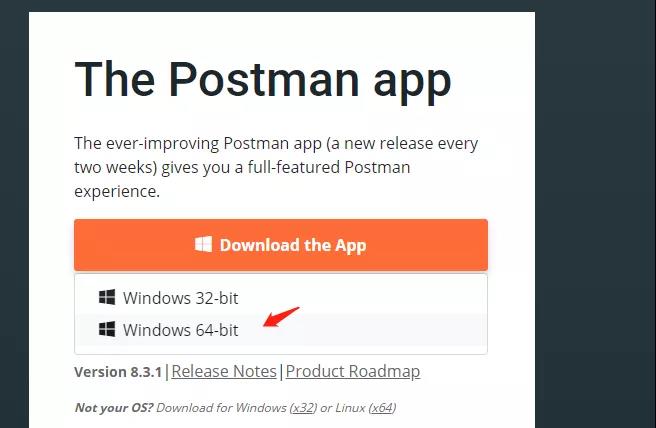
2.双击下载的安装包,进入到用户登录和注册的页面
若个人使用,点击下方Skip and go to the app进入到postman的主页面。
若企业或团队使用,可以先注册账号加入到团队工作区
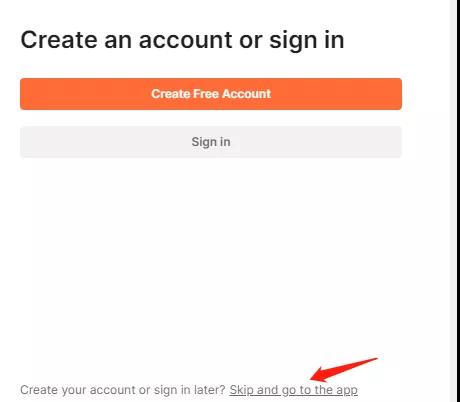
二、postman界面
1.界面导航说明
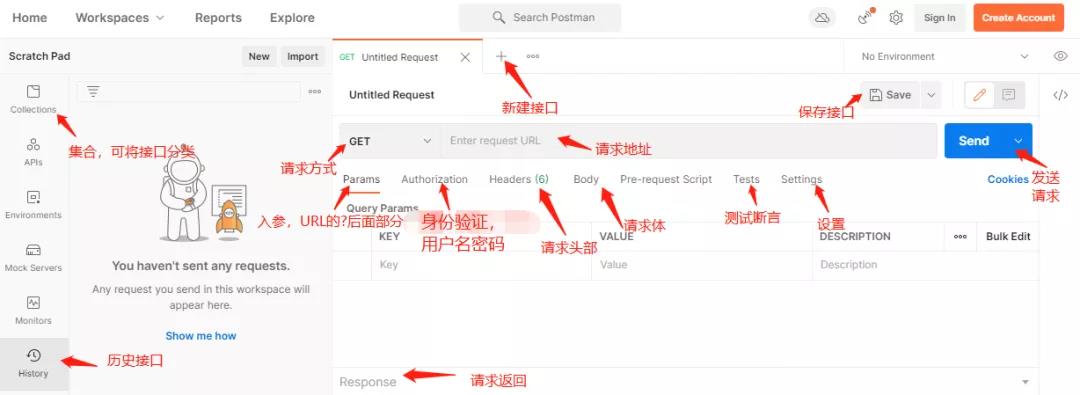
2.请求体选择
form-data:是post请求当中常用的一种,将表单数据处理为一条消息,以标签为单元,用分隔符分开。既可以单独上传键值对,也可以直接上传文件(当上传字段是文件时,会有Content-Type来说明文件类型,但该文件不会作为历史保存,只能在每次需要发送请求的时候,重新添加文件)
x-www-form-urlencoded:对应信息头application/x-www-form-urlencoded,将所表单中的数据转换成键值对的形式。
raw:可以上传任意类型的文本,比如text、JavaScript、json、HTML、XML。一般输出为json格式,请求头为Content-Type:application/json 。使用时要用花括号{}将数据包裹起来,才能够正常转化成json格式。
binary:对应请求头Content-Type:application/octet-stream,只能上传二进制文件且没有键值对,一次只能上传一个文件。
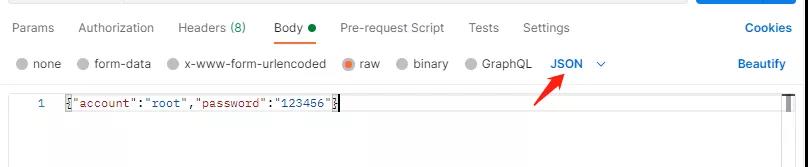
三、请求方法
GET:用于从API访问数据用于从API访问数据
POST:创建新的数据
PUT:更新数据,全部更新
PATCH:更新数据,部分更新
DELETE:删除现有数据
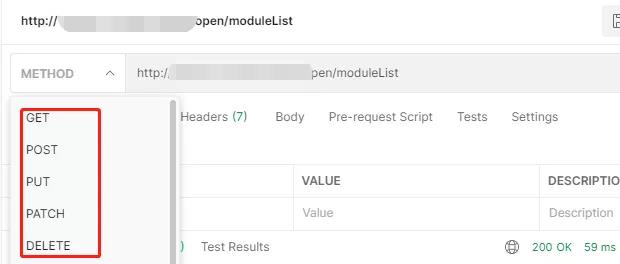
四、发送一个http请求
1.get请求
在URL处填写请求的地址信息,有请求参数的填写在Params中,点击Send,就可以在下面的窗口中查看到响应的json数据
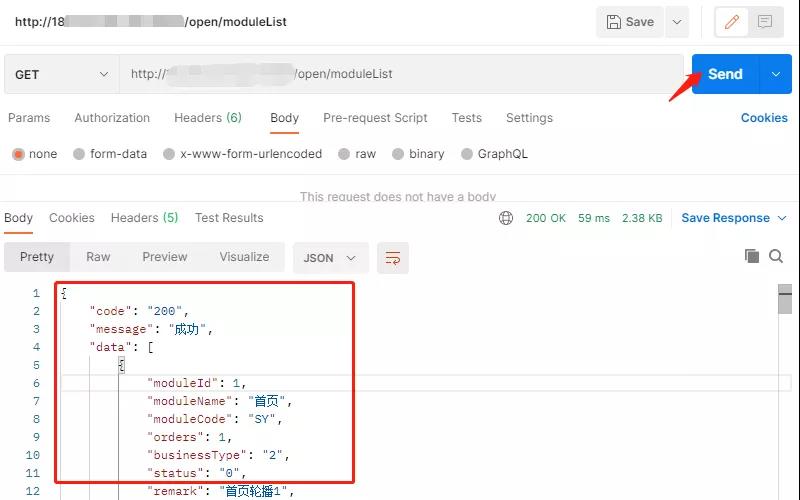
2.post请求
在URL处填写请求的地址信息,选择请求体格式,输入json格式的数据,点击Send发送请求
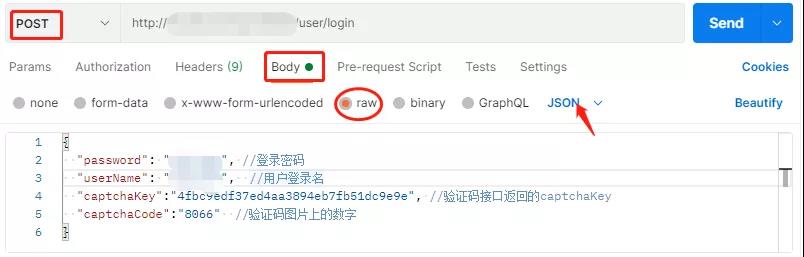
3.接口响应数据解析
其中Body和Status是做接口测试的重点,一般来说接口测试都会验证响应体中的数据和响应状态码是否正确。
Test Results是在编写断言后,可以查看断言的执行结果。
Time和Size在做性能测试时,可以根据这两个参数来对所测接口的性能做一个简单的判断。

Pretty:在postman中响应结果默认展示的是pretty,数据经过格式化后看起来更加直观,并且显示行号。
Raw:返回的数据是文本格式,也就是未经处理过的原始数据。
Preview:一般对返回HTML的页面效果比较明显,如请求百度后返回中可以直接看到页面。
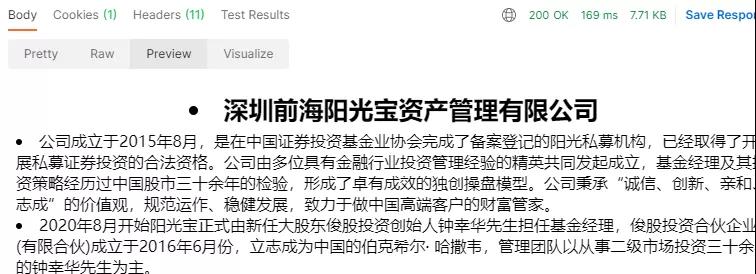
五、发送https请求设置
主界面的右上面点击工具标志--选择“Setting”,进入到设置页面。
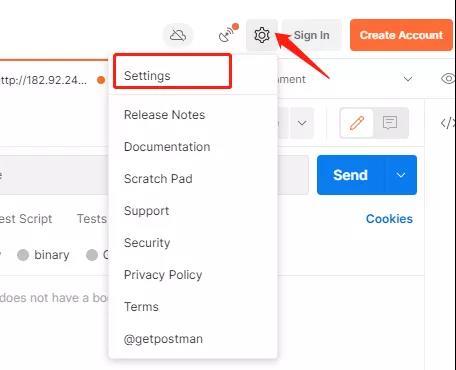
在General选项中将SSL certificate verification设为ON,即打开https请求开关
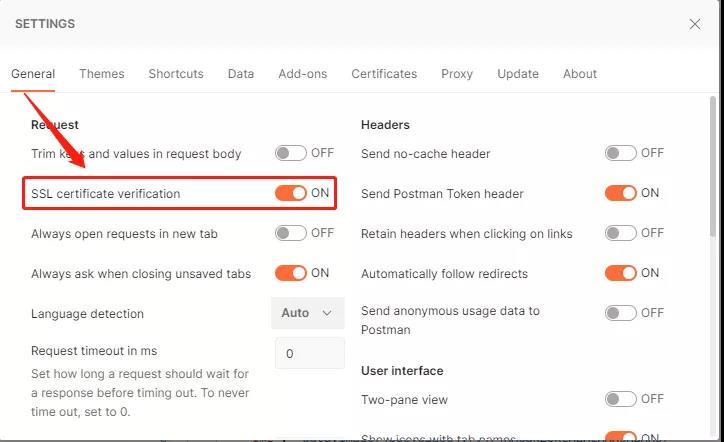
在Certificate选项中将CA Certificate开关设置为ON,然后点击Add Certificate,进入到证书添加页面。
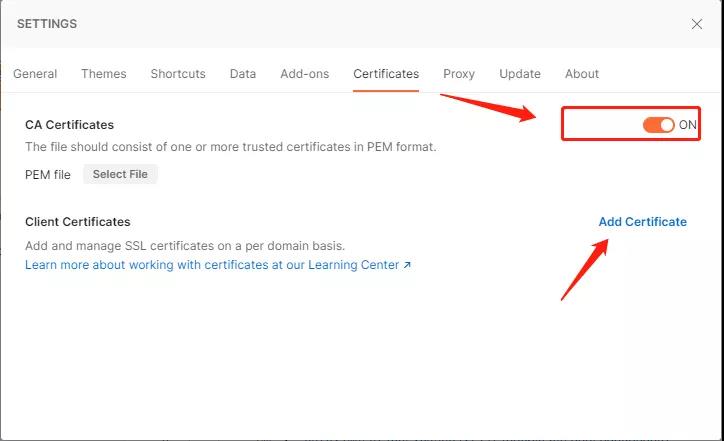
填写请求的地址加端口号,上传CA证书秘钥,设置完成后回到主页面可以发起https请求了。
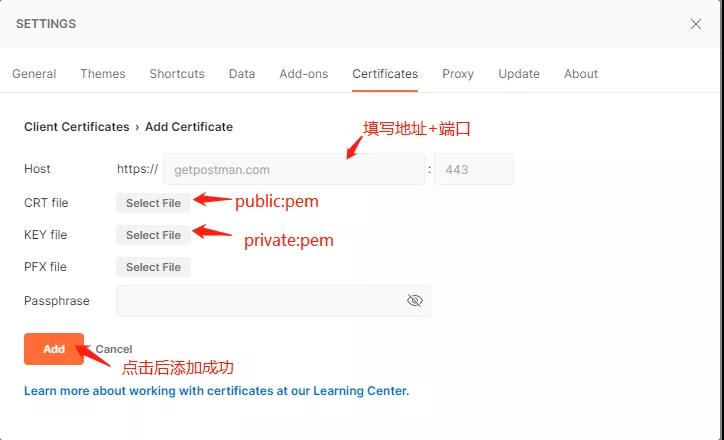
六、接口管理(Collection)
日常工作中接口测试涉及到一个或多个系统中的很多用例需要维护,那么就需要对用例进行分类管理。postman中的Collection可以实现这个功能。
用例分类管理,方便后期维护
可以批量执行用例,实现接口自动化测试
1.创建集合目录
在Collection选项中,点击“+”号,即可添加一个集合目录,右键可以对目录进行重命名、添加子目录或添加请求等。或者点击集合后面的“…”号,也可查看到更多操作。
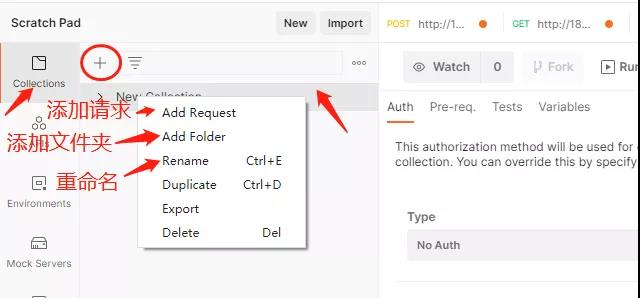
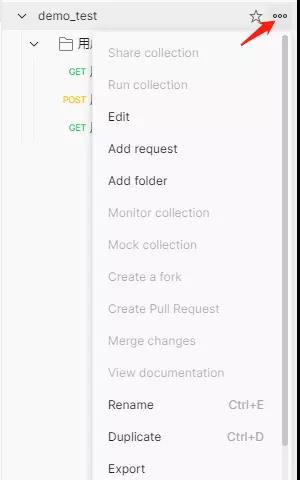
创建好的用例管理效果,如图显示:

2.批量执行用例
选中一个Collection,点击右上角的RUN,进入到Collection Runner界面,默认会把所有的用例选中,点击底部的Run Collection按钮执行用例。
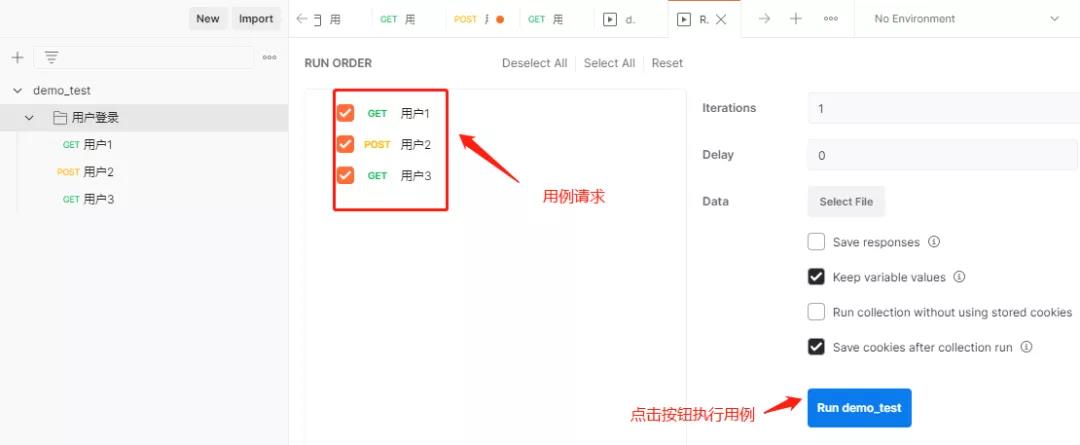
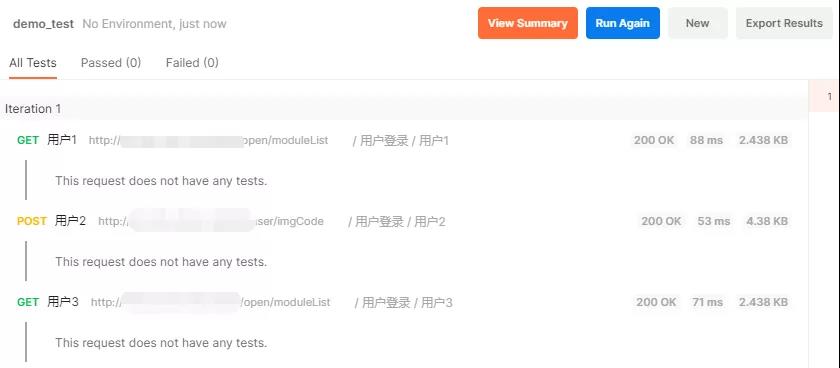
断言统计:左上角Passed和Failed都为0,表示当前Collection中断言执行的成功数和失败数,如果没有断言默认都为0。
View Summary:运行结果总览,点击可以看到每个请求的具体断言详细信息。
Run Again:将Collection中的用例重新运行一次
New:返回到Runner界面,重新选择用例集合
Export Results:导出运行结果,默认为json格式
七、日志查看
接口测试过程中报错时少不了去查看请求的日志信息,postman中提供了这个功能,可以方便定位问题。
方法一:点击主菜单View-->Show Postman Console
方法二:主界面左下角的“Console”按钮
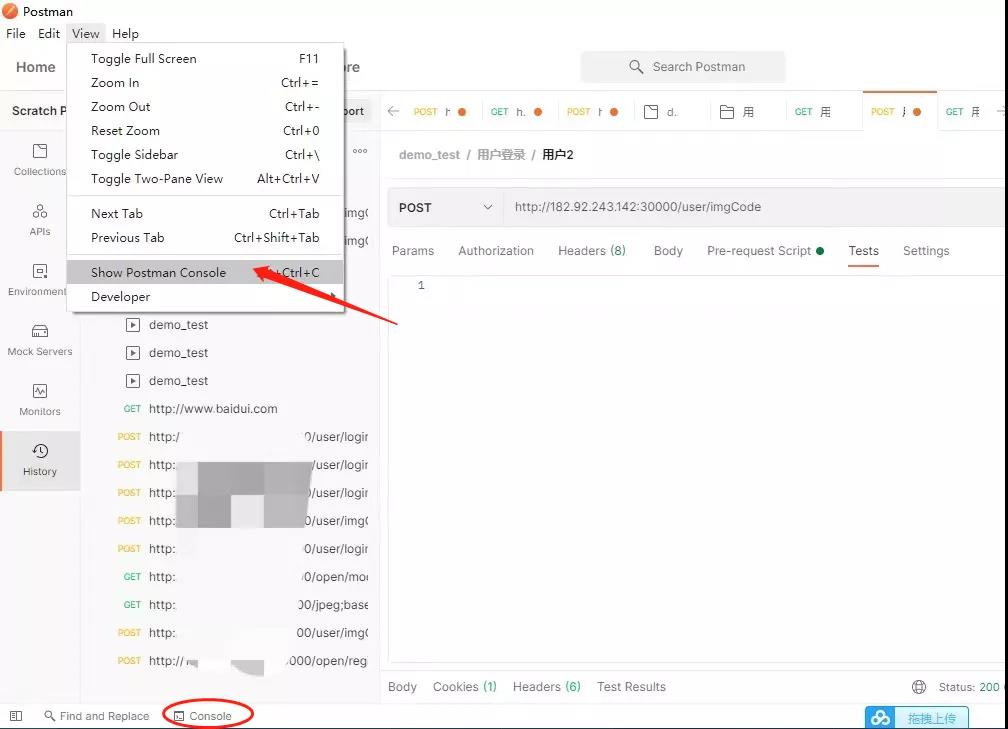
点击Show Postman Console,进入到日志界面,可以在搜索栏中输入搜索的URL,也可以过滤日志级别
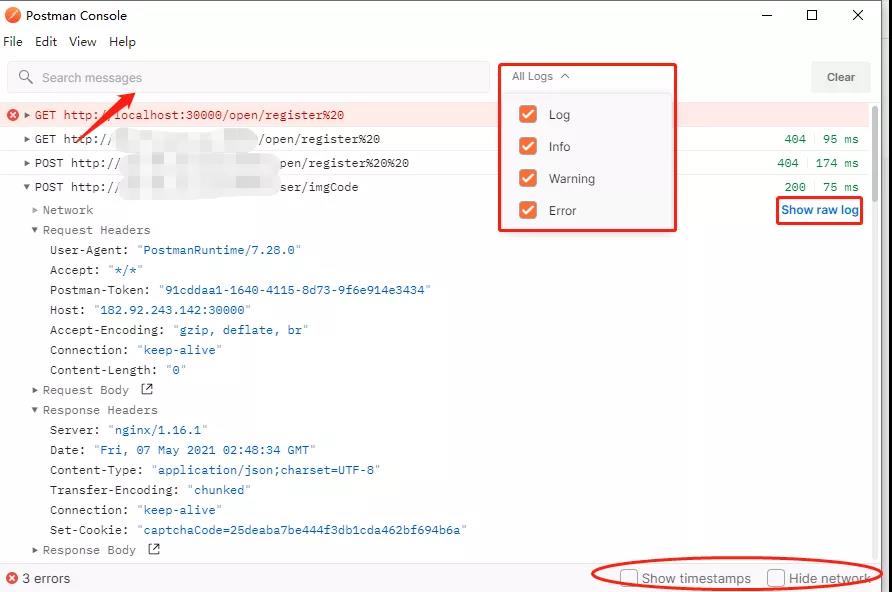
搜索框:通过输入URL或者请求的关键字进行查找。
ALL Logs:这里有Log、Info、Warning、Error级别的日志。
Show raw log:点开可以查看到原始请求的报文信息
Show timestamps:勾选后展示请求的时间
Hide network:把请求都隐藏掉,只查看输出日志
八、断言
断言是做自动化测试的核心,没有断言,那么只能叫做接口的功能测试,postman中提供的断言功能很强大,内置断言很多也很方便使用。
点击主界面Tests,在右侧显示框中展示了所有内置断言。按接口响应的组成划分,有状态行、响应头、响应体。
状态行断言:
断言状态码:Status code: code is 200
断言状态信息:Status code:code name has string
响应头断言:
断言响应头中包含:Response headers:Content-Type header check
响应体断言:
断言响应体中包含XXX字符串:Response body:Contains string
断言响应体等于XXX字符串:Response body : is equal to a string
断言响应体(json)中某个键名对应的值:Response body : JSON value check
响应时间断言:
断言响应时间:Response time is less than 200ms
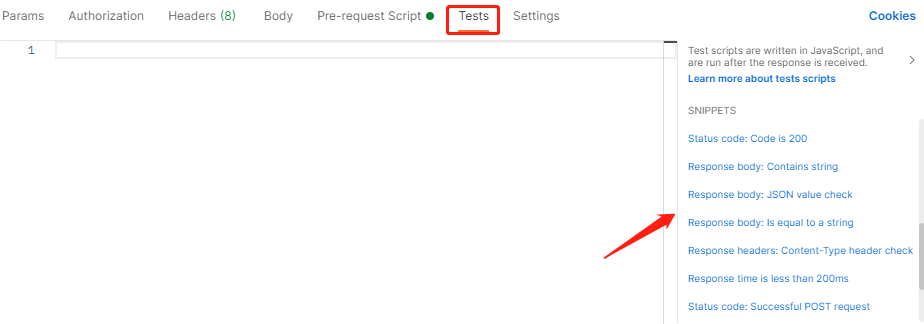
例如:
点击右侧的状态码断言,显示在Tests下面的窗口中,点击send发送请求后,在返回的Test Results中可以查看到断言结果。
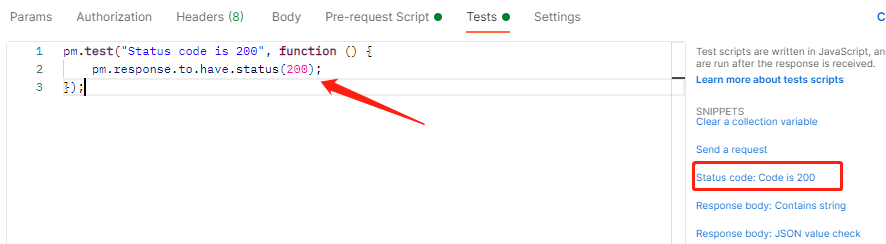
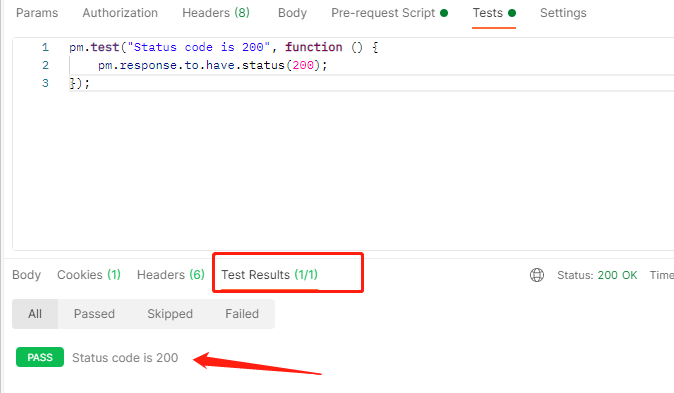
以上是整理的postman中常用方法,掌握后对于接口测试来说非常方便,也有利于用例的维护。好了终结篇了
接口测试postman深度挖掘应用③--postman终结篇的更多相关文章
- 接口测试postman深度挖掘应用②
上一篇文章我们已经介绍了postman的基本用法,以及接口测试原理.未关注博主的可以关注下博主,后期测试安全,以及各种工具用法,编程语言都会有讲解的 老样子:①先补习基础知识: ②补充上一章节由于过 ...
- 接口测试postman深度挖掘应用①
一.测试接口前需要搞明白的原理: 1.在讲如何使用postman时,我们首先应该要了解网络的请求相应的知识,下面以fiddle进行抓包为例分析: 通过fiddler抓包我们不难发现,客户端也就是用户会 ...
- 接口测试 Postman 做接口自动化测试_入门篇
可能是目前最好用的web接口调试工具 无需注册(注册后可多终端同步用例) 免费(每年付费$60可用云服务,30天免费试用) 保存历史记录 支持录制请求 基于Chrome的V8引擎,支持JS脚本(基本支 ...
- 接口测试基础(fiddler、postman的使用、python实现测试接口程序)
写在前面:本文主要的章节规划: 1.什么是接口测试 另外,有的时候会直接调用别的公司的接口,比如银行的.淘宝的.支付宝的,此时也需要做接口测试以及验证数据: 做接口测试的好处: 其中, ...
- 在没有DOM操作的日子里,我是怎么熬过来的(终结篇)
前言 在我写终结篇的日子里,Vue版本稳定在2.9.1.当我摸清Vue的脉络之后,以一个爬坑无数的亲历者的身份,谈谈我在MVVM时代里遇到的那些事儿. 接下来,正文从这开始~ 好多童鞋学习Vue都有灯 ...
- 『政善治』Postman工具 — 1、Postman介绍与安装
目录 一.Postman介绍 二.Postman下载与安装 1.Postman下载 2.Postman安装 3.为什么要注册Postman账号 一.Postman介绍 Postman是一款非常流行的H ...
- 『政善治』Postman工具 — 2、Postman主界面详细介绍
目录 1.Postman菜单栏 (1)File 菜单 (2)Edit 菜单 (3)View 菜单 (4)Help 菜单 2.Postman工具栏 3.Postman工具栏中的系统设置 4.Postma ...
- 看看C# 6.0中那些语法糖都干了些什么(终结篇)
终于写到终结篇了,整个人像在梦游一样,说完这一篇我得继续写我的js系列啦. 一:带索引的对象初始化器 还是按照江湖老规矩,先扒开看看到底是个什么玩意. 1 static void Main(strin ...
- 一起学微软Power BI系列-官方文档-入门指南(7)发布与共享-终结篇+完整PDF文档
接触Power BI的时间也只有几个月,虽然花的时间不多,但通过各种渠道了解收集,谈不上精通,但对一些重要概念和细节还是有所了解.在整理官方文档的过程中,也熟悉和了解了很多概念.所以从前到后把微软官方 ...
随机推荐
- 搭建 SpringBoot 项目(前端页面 + 数据库 + 实现源码)
SpringBoot 项目整合源码 SpringBoot 项目整合 一.项目准备 1.1 快速创建 SpringBoot 项目 1.2 项目结构图如下 1.3 数据表结构图如下 1.4 运行结果 二. ...
- MVVM模式-数据的双向绑定
- Vue脚手架结构及vue-router路由配置
首先官网介绍,用 Vue.js + vue-router 创建单页应用,是非常简单的.使用 Vue.js ,我们已经可以通过组合组件来组成应用程序,当你要把 vue-router 添加进来,我们需要做 ...
- 通过面试题学JavaScript知识(1)
// a 是多少的时候 可以让下面的打印ok if(a == 1 && a == 2 && a ==3){ console.log('ok') } 分析1: == 比较 ...
- Redis HyperLogLog 是什么?这些场景使用它,让我枪出如龙,一笑破苍穹
在移动互联网的业务场景中,数据量很大,我们需要保存这样的信息:一个 key 关联了一个数据集合,同时对这个数据集合做统计. 比如: 统计一个 APP 的日活.月活数: 统计一个页面的每天被多少个不同账 ...
- OA办公软件篇(二)—权限管理
权限管理的背景 权限管理的作用 迭代历程 关键名词释义 权限管理模型 具体实现 写在最后 权限管理的背景 在OA办公软件篇(一)-组织架构一文中,我们说到组织架构是软件系统的权限体系的重要搭建依据 ...
- 2021.07.26 P1011 车站(斐波那契数列)
2021.07.26 P1011 车站(斐波那契数列) [P1011 NOIP1998 提高组] 车站 - 洛谷 | 计算机科学教育新生态 (luogu.com.cn) 重点: 1.改变形式的斐波那契 ...
- DOM 对象的重点核心
概述 : 文档对象模型(Document Object Model,简称DOM ),是W3C组织推荐的处理可扩展标记语言 (HTML或者XML)的标准编程接口. W3C已经定义了一系列的DOM接口, ...
- k8s入门之namespace(三)
namespace的作用就是用来隔离资源,将同一集群中的资源划分为相互隔离的组.同一名称空间内的资源名称要唯一,但不同名称空间时没有这个要求.有些k8s资源对象与名称空间没有关系,例如 Storage ...
- linux在图形界面一登录就自动闪退
今天一登录linux图形界面就自动退出了,又退到了登录界面了,密码是正确的. 解决方法如下: 1. 先按 Ctrl + Alt + F1,进入 命令行模式. 2. 在命令行里,输入用户名密码正常登录. ...
